- A Windows Update hibák valószínűleg a legrosszabbak, mivel ezek nem teszik lehetővé az operációs rendszer frissítését. Az egyik gyakori a 0x8024a205 hibakód a Windows 11 rendszerben.
- A javításhoz próbálja meg futtatni a Windows Update hibaelhárítót, szüneteltesse és visszavonja a frissítéseket, keressen rosszindulatú programokat az itt felsorolt egyéb módszerek mellett.
- Azt is megtudhatja, hogyan szerezheti be a Windows 11-et a telepítési asszisztens segítségével.
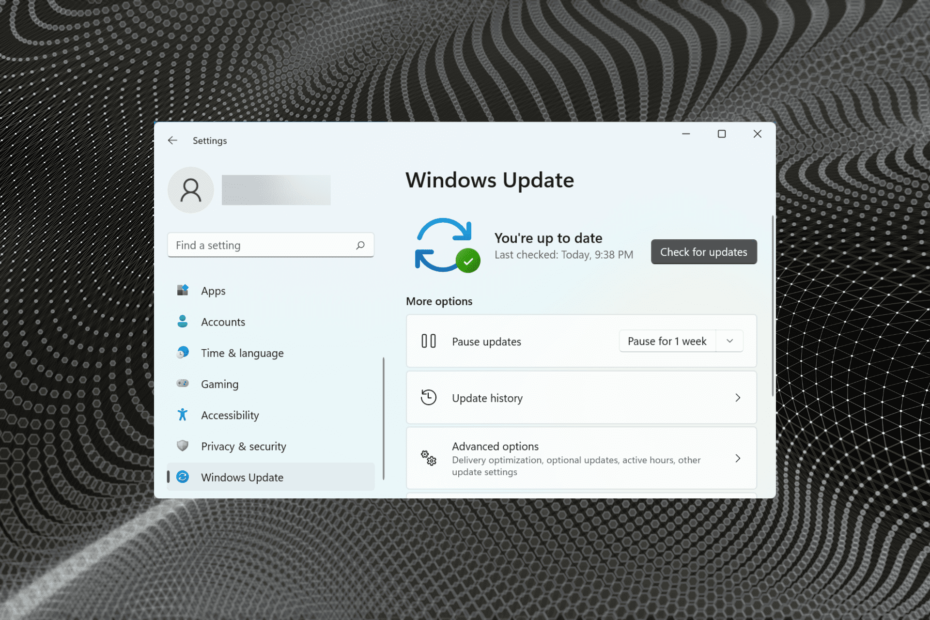
xTELEPÍTÉS A LETÖLTÉSI FÁJLRA KATTINTVA
Ez a szoftver kijavítja a gyakori számítógépes hibákat, megvédi Önt a fájlvesztéstől, a rosszindulatú programoktól és a hardverhibáktól, és optimalizálja számítógépét a maximális teljesítmény érdekében. Javítsa ki a számítógéppel kapcsolatos problémákat és távolítsa el a vírusokat 3 egyszerű lépésben:
- Töltse le a Restoro PC-javító eszközt amely a szabadalmaztatott technológiákkal együtt jár (szabadalom elérhető itt).
- Kattintson Indítsa el a szkennelést hogy megtalálja azokat a Windows-problémákat, amelyek számítógépes problémákat okozhatnak.
- Kattintson Mindet megjavít a számítógép biztonságát és teljesítményét érintő problémák megoldásához
- A Restoro-t letöltötte 0 olvasói ebben a hónapban.
A Windows 11, csakúgy, mint az előző iterációk, hajlamos a hibákra. Lehet, hogy csökkent az ezekkel való találkozás gyakorisága, de néhány még mindig ott van. A következő útmutatóban felvesszük a 0x8024a205 Windows 11 frissítési hibát.
Ez általában akkor fordul elő, amikor megpróbálja frissíteni vagy frissíteni a Windows rendszert, bár ez általában az előbbi. Ez a felhasználókat pácba hozza, mivel nem tudják frissíteni az operációs rendszert, így lemaradnak a különféle új funkciókról és teljesítménynövekedésekről.
A rendszertől függetlenül az itt felsorolt módszerek kiküszöbölik a Windows 11 0x8024a205 frissítési hibáját. Mielőtt azonban rátérnénk, először értsük meg, miért találkozik a hibával.
Miért jelenik meg a Windows 11 0x8024a205 frissítési hibája?
A Windows Update hibák hátterében egy csomó ok állhat, és néhány specifikus egy adott hibára vonatkozik. Ebben az esetben valószínűleg helytelenül konfigurált rendszerbeállítások, ütköző alkalmazások vagy illesztőprogramok, rosszindulatú programok vagy vírusok, nem kompatibilis hardver stb.
Abban az esetben, ha a 0x8024a205 frissítési hibával találkozik a Windows 11 Windows rendszerből történő telepítésekor frissítse, lépjen az utolsó részre, hogy megtudja, hogyan telepítheti a legújabb iterációt a telepítés segítségével média.
Hogyan javíthatom ki a Windows 11 0x8024a205 frissítési hibáját?
1. Ellenőrizze, hogy a hardver kompatibilis-e
Egyes esetekben a Windows 11 0x8024a205 frissítési hibáját észlelő felhasználók rájöttek, hogy egy inkompatibilis hardver akadályozta meg a frissítés telepítését.
És legtöbbször az SSD vezetett ilyen problémákhoz. Ha ez a helyzet, további információt találhat erről a gyártó webhelyén, vagy kapcsolatba léphet az ügyfélszolgálatukkal.
2. A Windows frissítés szüneteltetése és szüneteltetése
- nyomja meg ablakok + én elindítani a Beállítások alkalmazást, és válassza ki Windows Update a bal oldali navigációs panelen felsorolt lapokról.
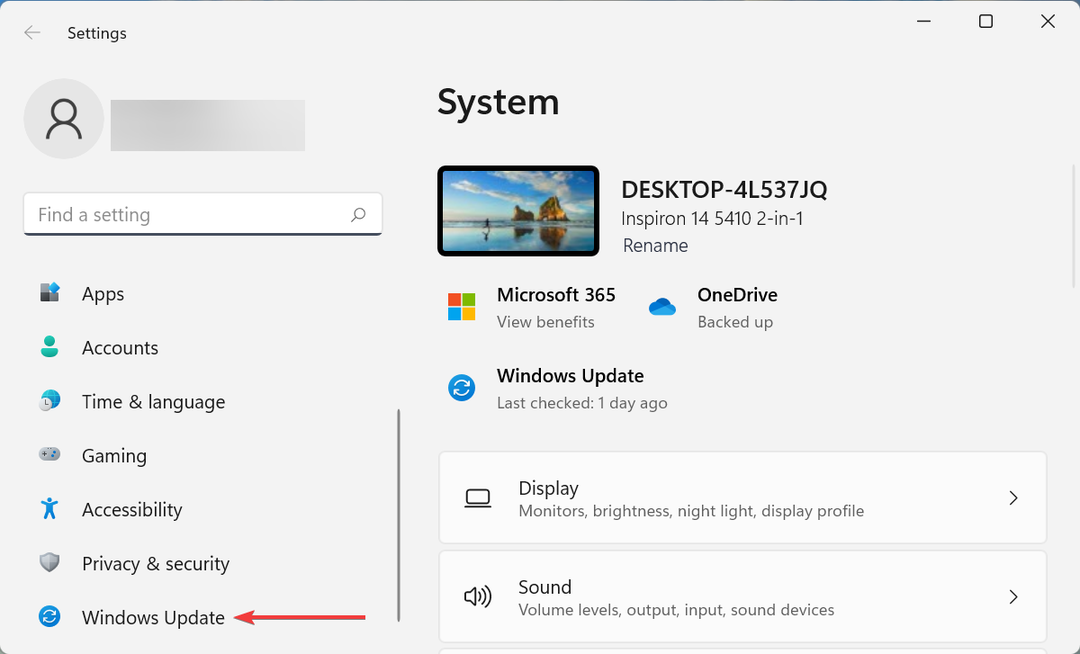
- Ezután kattintson a 1 hét szünet gomb.
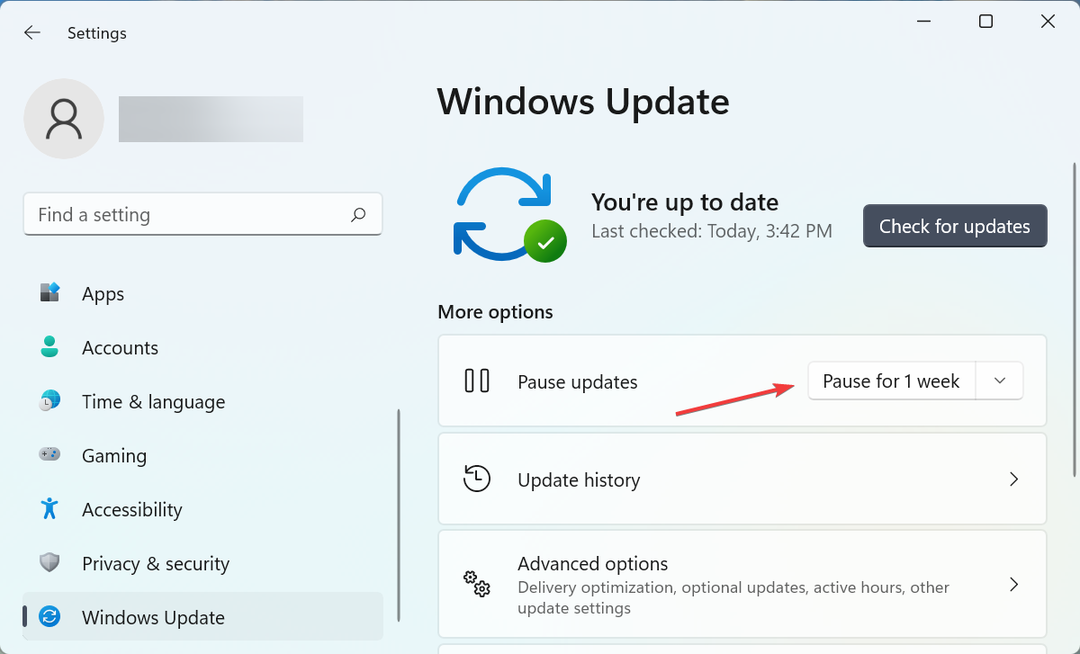
- Ha végzett, indítsa újra a számítógépet, hogy a változtatások életbe lépjenek.
- Most ismét navigáljon a Windows Update fület, és kattintson a Folytassa a frissítéseket gomb.
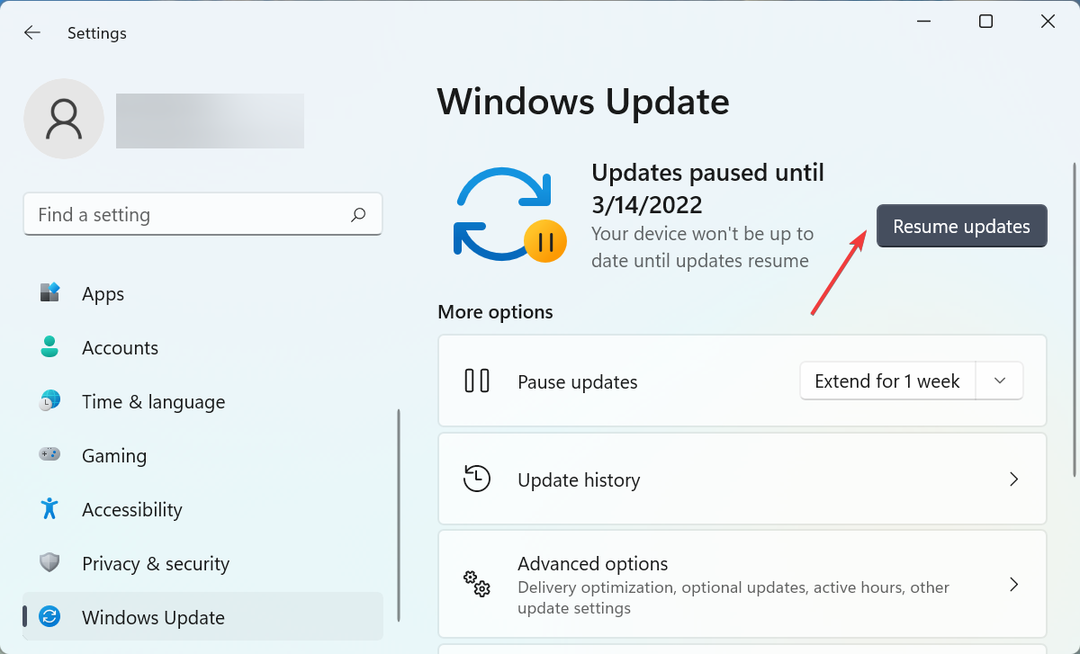
Gyakran ez egy kisebb hiba okozza a Windows 11 frissítésének 0x8024a205 hibakódját, és a szüneteltetés és a szüneteltetés feloldása megoldja a problémát.
3. Futtassa a Windows Update hibaelhárítót
- nyomja meg ablakok + én elindítani a Beállítások alkalmazást, és kattintson rá Hibaelhárítás a jobb oldalon a Rendszer lapon.
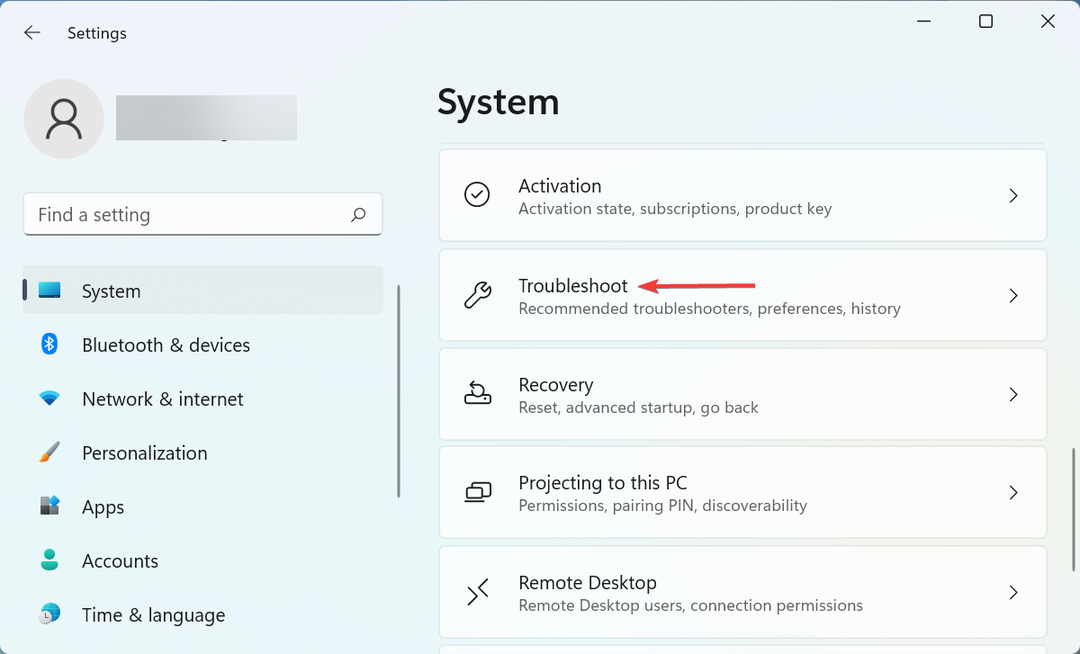
- Kattintson Egyéb hibaelhárítók az itt felsorolt lehetőségek közül.
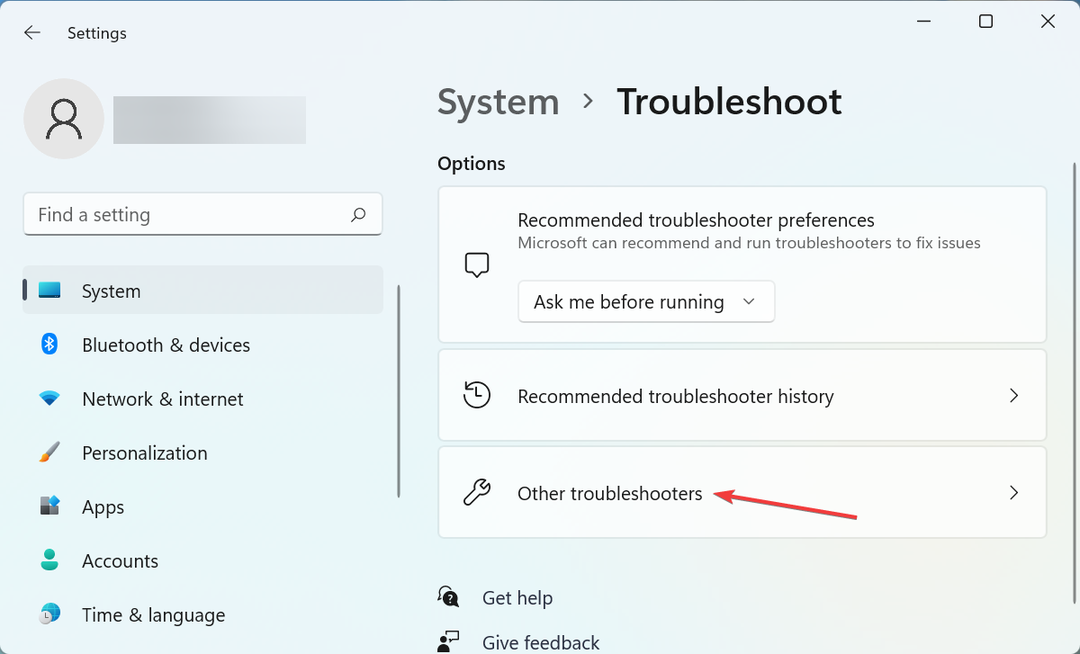
- Ezután keresse meg a Windows Update hibaelhárítót, és kattintson a Fuss mellette lévő gombot.
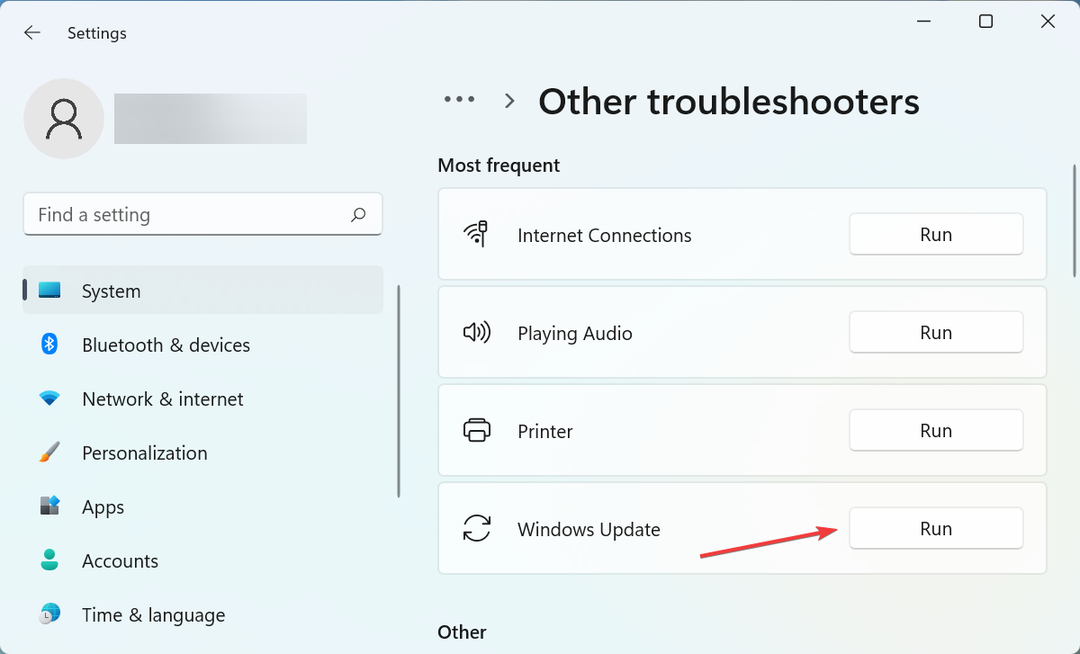
- Most kövesse a képernyőn megjelenő utasításokat, és válassza ki a szükséges választ, amikor a rendszer felszólítja a hibaelhárítási folyamat befejezésére.
A beépített hibaelhárítók az egyik leggyorsabb módja a rengeteg probléma kiküszöbölésének. Ezért javasoljuk, hogy mindig futtassa a megfelelő hibaelhárítót, hogy automatikusan azonosítsa és kijavítsa a problémákat, beleértve a Windows 11 0x8024a205 frissítési hibáját.
4. Keressen rosszindulatú programokat vagy vírusokat
- nyomja meg ablakok + S elindítani a Keresés menü, lépjen be Windows biztonság a felül található szövegmezőben, és kattintson a megfelelő keresési eredményre.
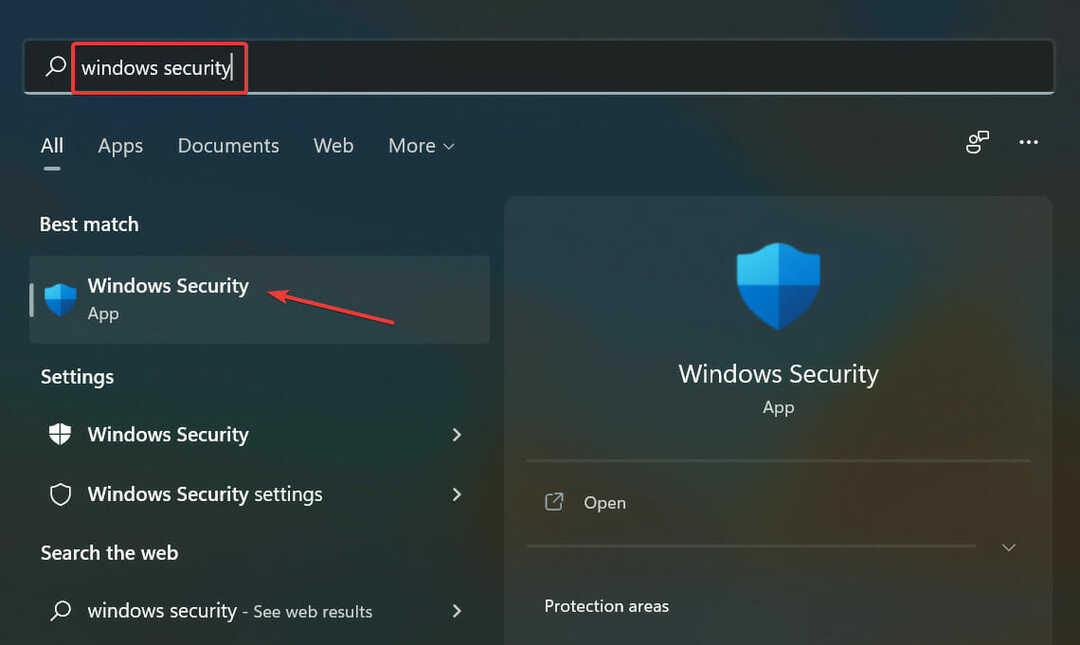
- Kattintson Vírus- és fenyegetésvédelem az itt található lehetőségek listájából.
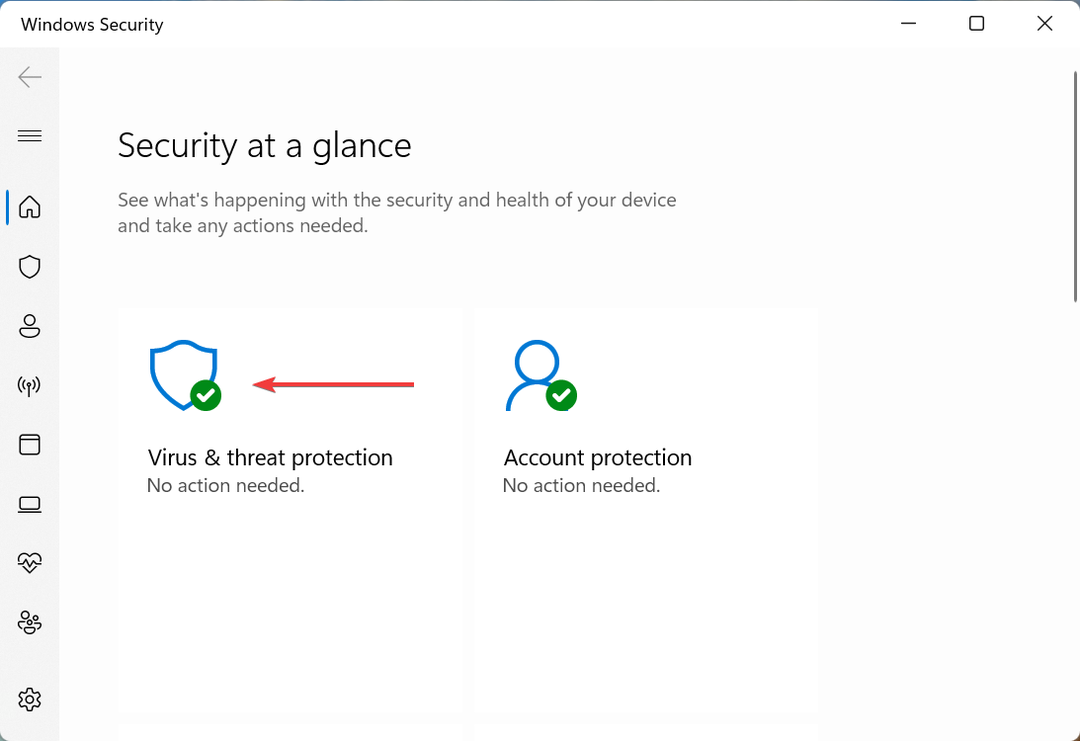
- Ezután kattintson a gombra Szkennelési beállítások hogy megtekinthesse a különféle elérhetőket.
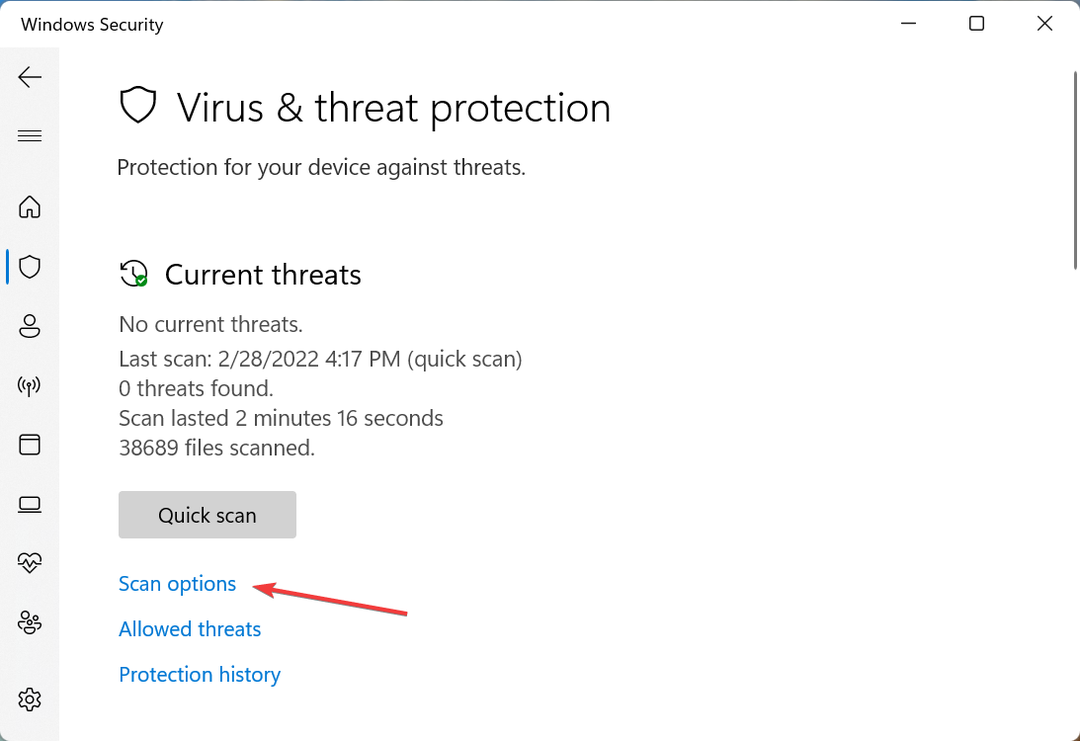
- Most válassza ki a Teljes vizsgálat opciót, és kattintson a Szkenneld most gomb.
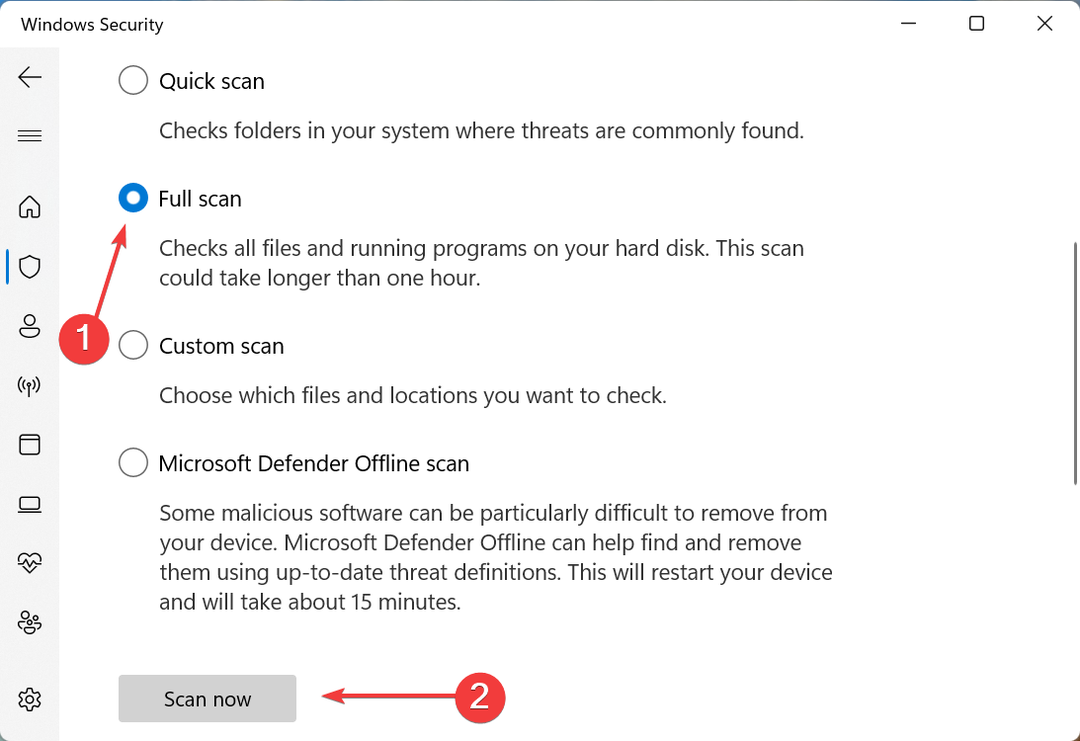
- Várja meg, amíg a beolvasás befejeződik. A tárolt adatok méretétől és a rendszer konfigurációjától függően ez eltart egy ideig.
A rosszindulatú programok és a vírusok ugyanolyan nagy valószínűséggel okozzák a Windows 11 0x8024a205 frissítési hibáját, és ezeket el kell távolítania a javításhoz. Amíg lehet használjon megbízható, harmadik féltől származó víruskeresőt, a beépített Windows Security ugyanolyan jól működik, ha nem jobban.
Abban az esetben, ha van probléma a vírus- és fenyegetésvédelem elérésével, a javítások meglehetősen egyszerűek, és rövid időn belül vissza kell állítania a dolgokat.
5. Telepítse manuálisan a frissítést
- Jegyezze fel a KB (Knowledge Base) annak a frissítésnek a számát, amelynek letöltése során problémái vannak.
-
Nyissa meg a Microsoft Update katalógust, írd be a KB számot a keresőmezőben, majd kattintson a gombra Keresés vagy ütni Belép.
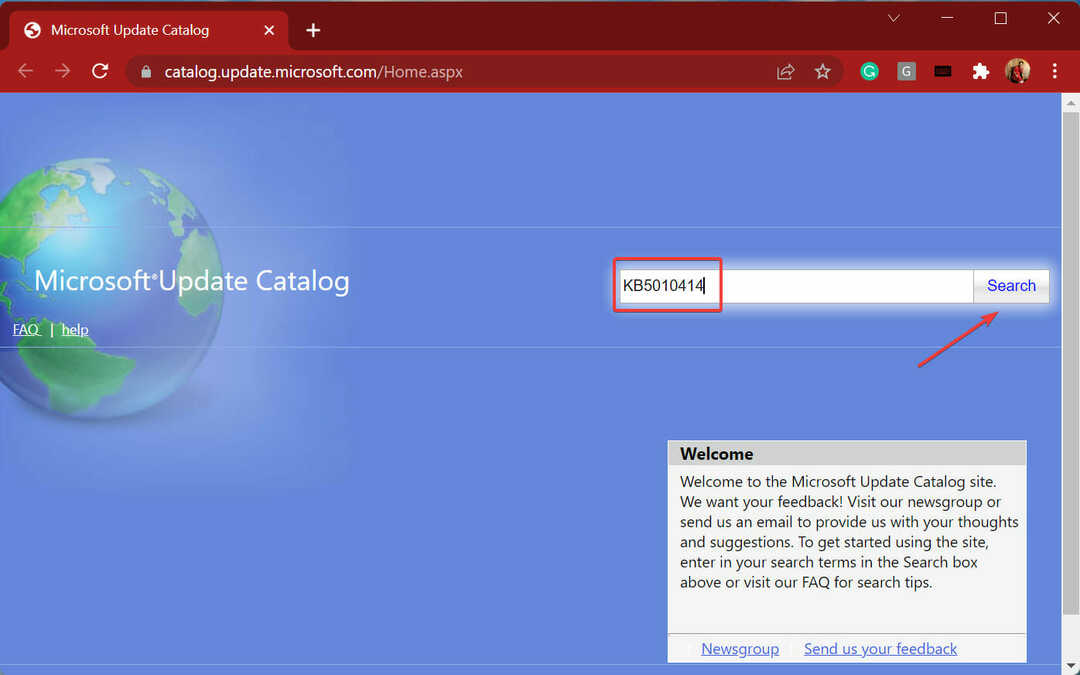
- Kattintson a Letöltés gombra a megfelelő frissítés mellett.
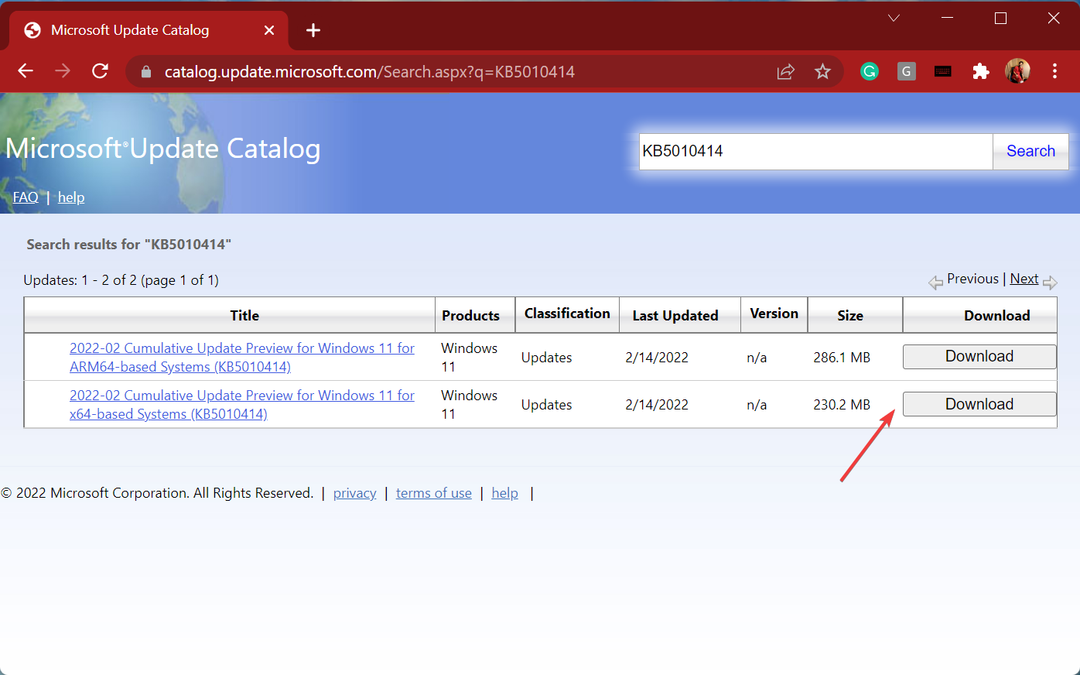
- Most kattintson a jobb gombbal a hivatkozásra, és válassza ki Link mentése másként a helyi menüből.
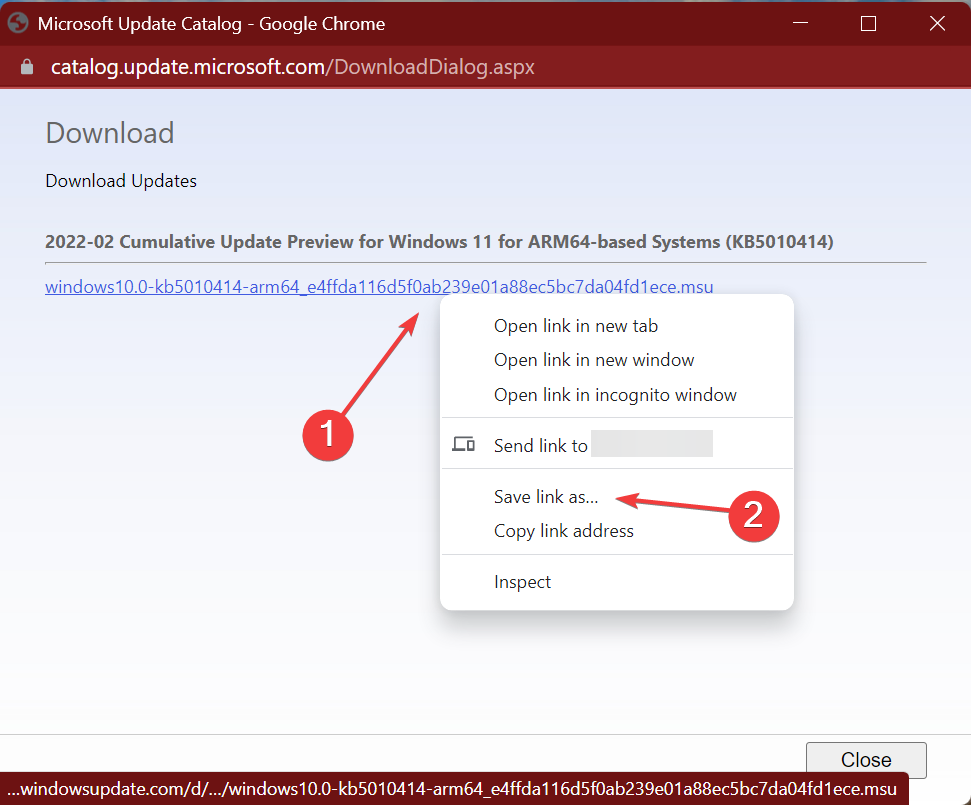
- Válassza ki a frissítés kívánt helyét, majd kattintson a gombra Megment.
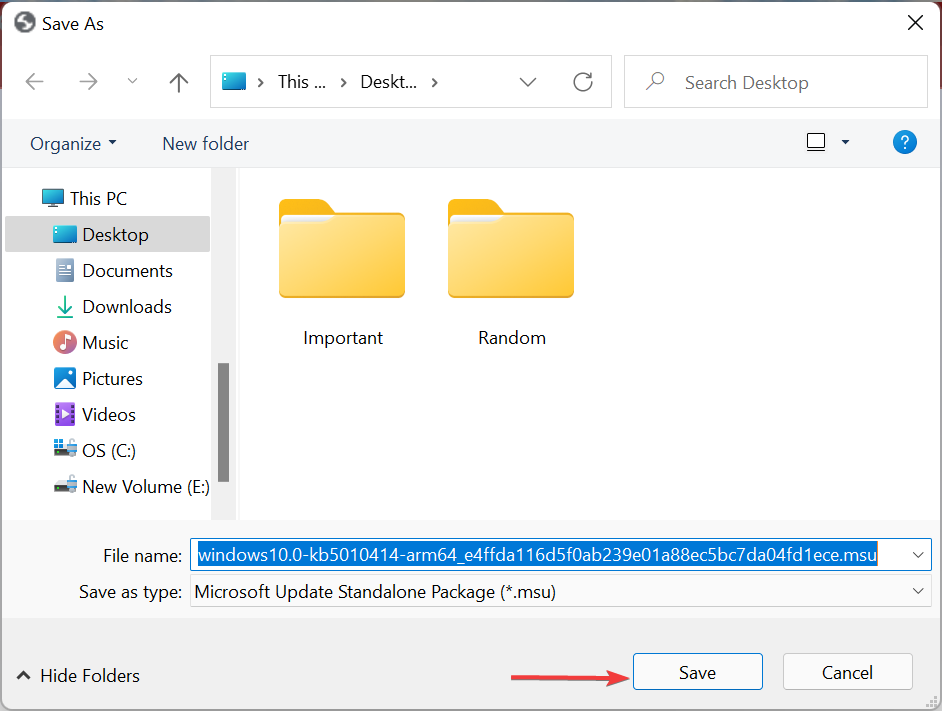
- Ha szükséges, hagyja jóvá a letöltést.
- A frissítés letöltése után kattintson rá duplán a telepítő elindításához, és kövesse a képernyőn megjelenő utasításokat a folyamat befejezéséhez.
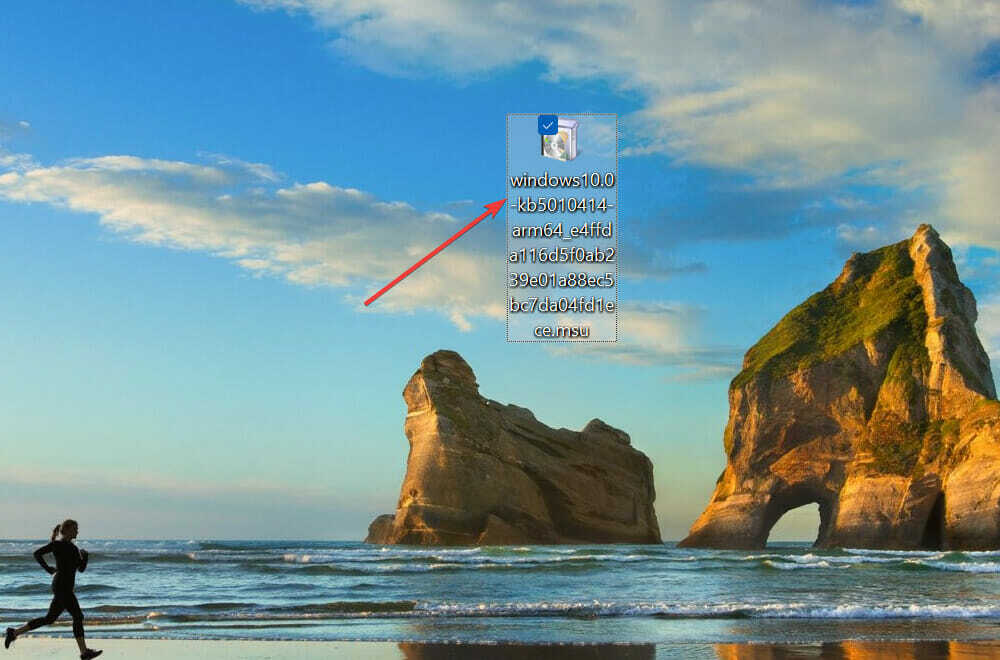
Ha semmi más nem működik, manuálisan letöltheti a frissítést a Microsoft Update katalógusból, majd telepítheti a rendszerre. Ez legyen az utolsó lehetőség, mivel időigényes, és egyesek kissé bonyolultnak találhatják.
Hogyan telepíthetem a Windows 11-et a telepítési asszisztens segítségével?
Sok felhasználó a 0x8024a205 frissítési hibakóddal is találkozott az előző iterációról Windows 11-re való frissítés során. Mivel a Windows 11 a Windows Update szolgáltatáson keresztül jelenik meg, előfordulhat, hogy találkozhat ezzel a hibával. De nem ez az egyetlen módja a frissítésnek.
Ebben az esetben megteheti szerezze be a Windows 11-et a telepítési adathordozó használatával. Bár előtte ellenőrizze, hogy számítógépe megfelel-e a Minimális rendszerkövetelmények.
Te is használja a PC állapotellenőrző alkalmazást, a Microsoft dedikált eszköze annak ellenőrzésére, hogy egy rendszer képes-e a legújabb iteráció futtatására. És még ha a rendszer nem is képes, vannak módok rá megkerüli a Windows 11 követelményeit.
Mostanra már tudja, hogyan kell kijavítani a Windows 11 0x8024a205 frissítési hibáját, függetlenül attól, hogy az operációs rendszer frissítése vagy frissítése során tapasztalták-e.
Emellett számos más Windows Update-hiba is van, amellyel a felhasználók rendszeresen találkoznak. Az egyik gyakori a 0x800f0831 hibakód, ezért tanulja meg, hogyan javíthatja ki.
Mondja el nekünk, melyik javítás működött, és melyik frissítésnél tapasztalta a 0x8024a205 hibakódot az alábbi megjegyzések részben.


